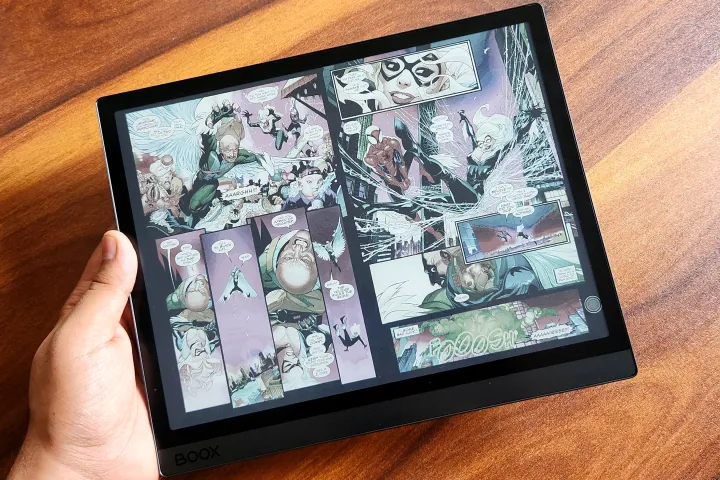Sie werden dieses Tablet lieben, aber nicht den Preis.
DIE ZENTRALEN THESEN
- Das Onyx Boox Tab Ultra C Pro ist ein vielseitiges E-Ink-Farbtablett, das die Produktivität durch Funktionen wie Notizen machen, Tippen, Lesen von E-Books und Skizzieren steigert.
- Es läuft auf Android und unterstützt Google Play-Apps, der E-Ink-Bildschirm ist jedoch nicht für Videos oder Spiele geeignet.
- Der Preis des Tablets beträgt 650 US-Dollar, was im Vergleich zu iPads ähnlicher Preisklasse, die mehr Funktionen bieten, möglicherweise überteuert erscheint.
Das Onyx Boox Tab Ultra C Pro ist ein farbiges E-Ink-Tablet, das als großer Produktivitätssteigerer fungieren kann und es Ihnen ermöglicht, während Besprechungen handschriftliche Notizen zu schreiben, auf der Tastatur zu tippen, E-Books zu lesen, zu skizzieren und zu kritzeln und so weiter. Es läuft unter Android und ermöglicht Ihnen die Installation beliebiger Google Play-Apps. Aber nur weil Sie es können, heißt das nicht, dass Sie es auch tun sollten – der E-Ink-Bildschirm ist nicht so leistungsfähig, um Videos oder Spiele schnell wiederzugeben.
Für 650 US-Dollar ohne Tastaturabdeckung erhältlich, erhalten Sie einen Stift, ein magnetisches Gehäuse und zusätzliche Spitzen für den Stift. Leider fühlt es sich im Vergleich zu ähnlich teuren iPads überteuert an.
Boox Tab Ultra C Pro vs. Note Air3 C
Im Vergleich zum Boox Note Air3 C, das ich kürzlich getestet habe, verfügt das Tab Ultra C Pro über eine leistungsstärkere CPU, einen besseren Akku, eine Kamera zum Scannen von Dokumenten und Unterstützung für eine magnetische Tastatur mit Trackpad.
Auch der interne Speicherplatz ist beim Tablet doppelt so groß, aber wenn man bedenkt, dass beide über einen microSD-Slot verfügen, fällt das nicht so sehr ins Gewicht.
Beide Geräte verfügen außerdem über den gleichen 10,3-Zoll-Bildschirm, wobei das Note Air3 C dank des größeren Seitengriffs etwas breiter ist. Obwohl beide Produkte über den gleichen Kaleido 3 Carta 1200-Bildschirm verfügen, verfügt das Tab Ultra C Pro nicht über die gleiche papierähnliche Texturschicht, sodass das Schreiben darauf ein flüssigeres Erlebnis ist.
Das war für mich etwas enttäuschend, da die papierähnliche Haptik eines der Hauptmerkmale war, die mir am Note am meisten gefielen. Dennoch wird dieses Produkt als E-Ink-Tablet und nicht als Notebook vermarktet, sodass es sich um eine dieser Situationen handelt, bei denen es sich um „kein Fehler, sondern um ein Feature“ handelt.
Design und Bildschirm: Umständliche Kameraplatzierung
Zurück zum Bildschirm. Wie bereits erwähnt verfügt das Kaleido 3 Carta-Display über 4.096 Farben und eine Auflösung von 300 ppi. Dies bedeutet, dass Sie bei der Betrachtung von Farbinhalten mit verwaschenen Pastellfarben rechnen müssen. Das ist keineswegs schlimm, aber wir sollten uns darüber im Klaren sein, dass Sie bei weitem nicht die gleichen Farben auf einem Laptop sehen werden. Es handelt sich eher um einen „Farbhinweis“, der es Ihnen ermöglicht, eine Vorstellung davon zu bekommen, wie die Comic-E-Books, die Sie gerade lesen, aussehen sollen, oder um farbcodierte Notizen zu machen.
Der Bildschirm verfügt außerdem über eine einstellbare Frontbeleuchtung, mit der Sie die Helligkeitsstufen sowie die Farbtemperatur einstellen können.
Das Tablet schließt vollständig mit der Aluminiumhülle ab, was sich gut anfühlt, aber auch bedeutet, dass man das Tablet immer in der Hülle aufbewahren sollte. Sie werden die Auswirkungen ungeschützter Stöße und Stürze auf jeden Fall bemerken.
Auf der Oberseite des Tablets befinden sich ein Lautsprecher und ein erhöhter Netzschalter, der gleichzeitig als Fingerabdruckscanner dient. Auf der rechten Seite des Tab Ultra C Pro befinden sich zwei Lautstärketasten und die Magnetverriegelung für den Stift. Auf der Unterseite des Geräts sehen Sie einen weiteren Lautsprecher, den microSD-Steckplatz und den USB-C-Anschluss. Das ist hervorragend, denn so können Sie Ihr Gerät auch bei geschlossener Hülle aufladen. Dies war eines der Probleme, die ich beim Note Air3 C hatte, da sich der USB-C-Anschluss auf der linken Seite des Geräts befand und ein Aufladen bei geschlossener Abdeckung unmöglich war.
Die linke Seite des Tab Ultra C Pro weist jedoch keinerlei Tasten oder Anschlüsse auf, was Sinn macht, da das Tablet auf dieser Seite „sitzt“, wenn die Tastaturabdeckung verwendet wird.
Nun zur Rückseite des Tablets. Das Gerät hat eine glatte Oberfläche, glänzt aber nicht. An der Seite des Geräts befindet sich ein strukturiertes „Band“, das dem Gerät beim Platzieren auf dem Schreibtisch etwas Halt geben soll. Sie finden auch einen Satz Pogo-Pins, die mit dem Tastaturgehäuse verbunden werden.
Hier finden Sie auch die 12-MP-Kamera, die Benutzern beim Scannen von Dokumenten helfen kann. Leider weist es den Konstruktionsfehler auf, dass es viel zu hoch ist. Die Smart-Scanner-Insel ist bereits angehoben, anschließend wird das Kameraobjektiv weiter angehoben. Wenn das Tablet auf die Rückseite gelegt wird, kann es nicht flach liegen, und da es unter anderem als Notebook verwendet werden soll, kann das störend sein.
Das „Problem“ lässt sich jedoch leicht lösen, indem man die magnetische Abdeckung oder die Tastaturabdeckung aufsetzt, da beide über ausreichend Polsterung verfügen, um dies auszugleichen. Wenn Sie jedoch zu den Menschen gehören, die ihre Geräte gerne ohne Hülle verwenden, könnte dies ein Problem sein.
Softwarefunktionen: Führen Sie beliebige Android-Apps aus (sozusagen)
Das Boox Tab Ultra C Pro läuft auf Android 12 und ist vollständig mit dem Google Play Store kompatibel, was bedeutet, dass Sie Tausende kompatible Apps installieren können.
Arbeiten Sie normalerweise in Google Docs? Großartig. Benötigen Sie Chrome und alle Ihre gespeicherten Lesezeichen? Erledigt. Benötigen Sie eine der vielen Arbeitsaufgaben-Apps? Auch das ist geklärt. Sie können sogar Apps installieren, um Musik zu hören, Videos anzusehen usw., aber erwarten Sie nicht, dass Videos gut wiedergegeben werden, da E-Ink-Displays einfach nicht dafür ausgelegt sind.
Was das Musikhören angeht, sind die Lautsprecher recht ordentlich und können ziemlich laut werden. Unser Vorschlag ist jedoch, einige Bluetooth-Kopfhörer zu koppeln. Sie können den USB-C-Anschluss auch zum Anschließen kompatibler Kopfhörer verwenden, es wird jedoch kein 3,5-mm-Adapter mitgeliefert.
Wer das Tab Ultra C Pro beruflich nutzen möchte, kann das durchaus tun, zumal das Gerät mit einem speziellen Work-Profile-Modus ausgestattet ist. Wenn dieser Modus aktiviert ist, können Sie die von Ihnen für die Arbeit verwendeten Apps und das Stummschalten von Benachrichtigungen von allen anderen Apps trennen und so Ihr Privat- und Berufsleben effizienter trennen.
Wenn Sie bereits mit Android vertraut sind, werden Sie sich mit der Benutzeroberfläche recht leicht zurechtfinden. Durch Ziehen der oberen rechten Ecke wird das Kontrollzentrum heruntergefahren, während durch Ziehen von der linken Seite nach unten die Benachrichtigungen heruntergefahren werden.
Das E-Ink Center (verfügbar im Kontrollzentrum) hilft Ihnen bei der Anpassung der dunklen Farb- oder Helligkeitsstufen und ermöglicht Ihnen die Auswahl zwischen vier Aktualisierungsmodi. Diese können für jede App passend zu ihren spezifischen Anforderungen ausgewählt werden. Die Notizen-App kann beispielsweise den HD-Modus verwenden, aber Ihr Browser benötigt wahrscheinlich den Ultraschnell-Modus für reibungsloses Scrollen oder für Videos, auf die Sie stoßen.
Die vorinstallierte Notes-App bietet alles, was Sie benötigen, wenn Sie handschriftliche Notizen machen möchten. Sie können einige KI-Funktionen aktivieren, die Ihnen helfen, z. B. die Lasso-Erkennung für alle Auswahlen, die Sie treffen und verschieben möchten, oder die Formvervollkommnung, damit Sie perfekte Kreise erhalten. Durchgestrichenes Löschen ist ebenfalls eine Option, aber wenn Sie den Pen2 Pro-Stift haben, brauchen Sie das möglicherweise nicht einmal. Mit diesem fortschrittlicheren Stift können Sie Inhalte löschen, indem Sie ihn einfach umdrehen und die Spitze auf den Bildschirm drücken, so wie Sie es mit dem Radiergummi eines Bleistifts auf dem Notizbuch tun würden.
Sie können wählen, mit welchem Instrument Sie schreiben möchten, zwischen Stiften und Bleistiften wählen und so weiter. Sie können auch die Linienbreite und -farbe einfach anpassen. Und da Sie für jede Datei mehrere Stifte „speichern“ können, können Sie mit einem einfachen Fingertipp zwischen ihnen wechseln.
Die Notew-App bietet Ihnen alles, was Sie brauchen, einschließlich einiger Vorlagen mit verschiedenen Linientypen, oder Sie können stattdessen einfach eine leere Seite verwenden. Das Übertragen von Dateien zwischen Ihrem Computer und dem Tablet ist einfach und kann mithilfe der BooxDrop-App durchgeführt werden. Sie müssen lediglich eine bestimmte Webseite auf Ihrem Computer öffnen, sich mit derselben Telefonnummer oder E-Mail-Adresse wie auf Ihrem Tablet anmelden und einfach Dateien übertragen.
Tastaturabdeckung: Großartig bei Chrome, weniger bei Notizen
Mein Testgerät wurde mit der magnetischen Tastaturabdeckung mit Trackpad geliefert, die im Einzelhandel für 150 US-Dollar erhältlich ist. Sie behaupten, dass es Ihr Gerät in einen Laptop verwandelt, und obwohl nichts ein E-Ink-Tablet in einen echten Laptop verwandeln kann, ist die Erfahrung ähnlich. Die Abdeckung ist einfach einzurichten und Sie müssen Ihr Tablet nur über die Pogo-Pins legen, um es anzuschließen. Da mein Cover mit einem Trackpad ausgestattet war, konnte ich auch intelligente Gesten verwenden, z. B. mit drei Fingern nach unten wischen, um zurückzugehen, oder mit vier Fingern klicken, um einen Screenshot zu machen.
Die Verwendung der Tastatur mit der nativen Notes-App funktionierte nicht so gut, wahrscheinlich weil Textfelder als zusätzliche Ebene betrachtet werden. Es gab große Verzögerungen beim Tippen und der Pfeil bewegte sich langsam. Allerdings habe ich Google Docs installiert, was die Funktionsweise der Tastatur völlig verändert hat. Ich konnte Dokumente laden und den Bildschirm mit Chrome teilen. Sie können dies mit einem Tastendruck im Kontrollzentrum tun, also ist alles ziemlich einfach.
Beim Laden von Dateien wie E-Books, PDFs, DOC oder JPG können Sie mit dem Stift Notizen darüber schreiben. Die von Ihnen vorgenommenen Änderungen werden automatisch gespeichert. Wir wissen, dass Sie nicht auf ein gedrucktes Buch schreiben würden, aber Sie können Ideen in einem E-Book notieren, wenn Sie das Boox Tab Ultra C Pro haben, Wörter hervorheben, indem Sie eine Linie darunter ziehen, und so weiter. Es ist ein großartiges Tool, insbesondere wenn Sie häufig Dateien bearbeiten oder Memos hinzufügen müssen.
Sollten Sie sich das Boox Tab Ultra C Pro zulegen?
Wenn Sie ein Tablet suchen, das Ihnen hilft, sich auf das zu konzentrieren, was Sie tun müssen, anstatt Sie dazu zu verleiten, durch Instagram zu scrollen, endlose TikToks anzusehen oder zu YouTube zu wechseln, dann ja.
Mit dem Tab Ultra C Pro bleiben Sie konzentriert, denn seine Stärken liegen nicht in den Spielen oder den Filmen, die Sie streamen können, sondern in den Produktivitätstools, die es bietet. Indem es Ihnen ermöglicht, handschriftliche Notizen zu machen und diese dann mithilfe von KI in Text umzuwandeln, Bücher oder Dateien zu lesen und nebenbei Ihre Ideen zu schreiben, und indem Sie Zugriff auf eine äußerst hilfreiche Tastatur erhalten, die Sie überall hin mitnehmen können, Das Tab Ultra C Pro ist ein fantastisches Tablet für die Arbeit memrise.
Andererseits handelt es sich um ein 650-Dollar-Tablet, wobei der Preis für die Trackpad-Tastaturabdeckung um zusätzliche 150 Dollar ansteigt. Das ist mit 599 US-Dollar teurer als das iPad 10 mit 256 GB und nur 100 US-Dollar weniger als das weitaus bessere iPad Pro mit 128 GB.
Letztendlich ist das Boox Tab Ultra C Pro ein großartiges Produktivitäts-Tablet, aber es ist schwer, den Preis zu rechtfertigen, wenn man bedenkt, was iPads ähnlicher Preisklasse zu bieten haben.